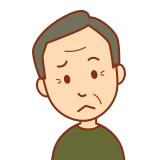
パソコンで何か便利技ってあるの?
パソコンの便利技の記事を用意しました。
この記事を見ていただければやっておくべきことがわかります!
元パソコン販売店員の私が紹介させていただきます。
神モード(GodMode)
神モード(GodMode)とは
Windowsには隠し機能として【神モード(GodMode)】というものがあります。
名前からしてそそられますよね!
これはどういったものかといいますとコントロールパネルから行える設定が一覧として出てくるアイコンをデスクトップ上に作成し簡単にアクセスできる状態ができます。
コントロールパネルなどだけではと思われる方もいらっしゃると思いますが、コントロールパネルの深部にある設定に素早くアクセスできる状態ができます。
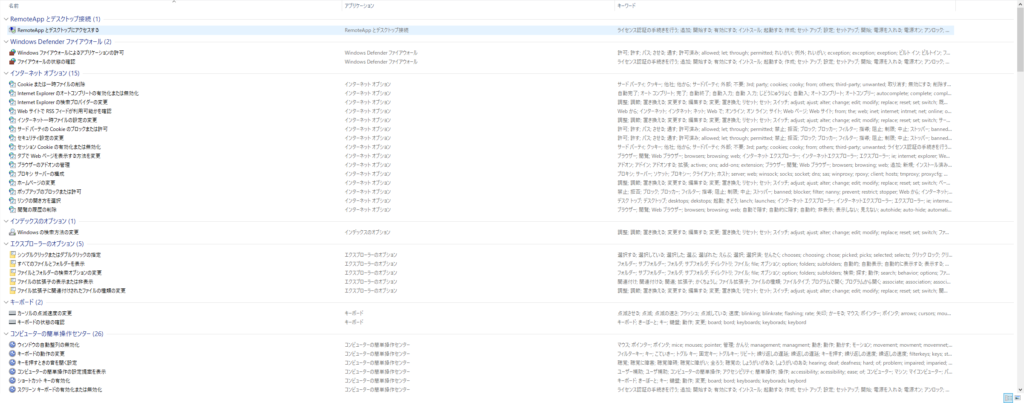
神モード(GodMode)の作成方法
デスクトップ上の何もないところで右クリック
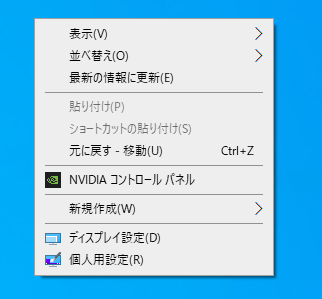
新規作成にマウスポインターを合わせフォルダーを左クリック
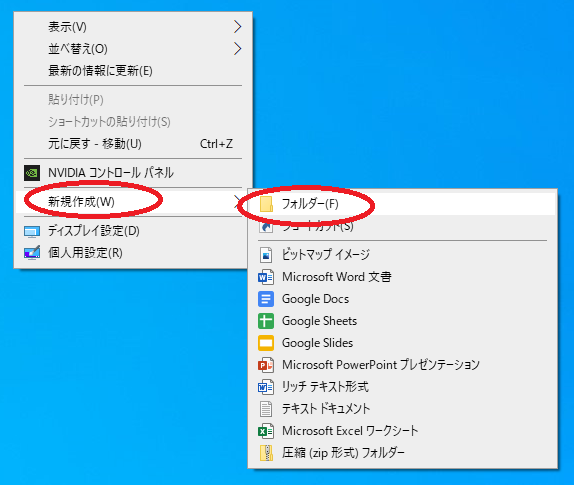
フォルダーが作成されますので
GodMode.{ED7BA470-8E54-465E-825C-99712043E01C}
上記のものを名前のところにコピーし貼り付ける
※新しいフォルダーとして作成されてしまった後でも、新しいフォルダーの上で右クリックし名前の変更から貼り付けても可能です。
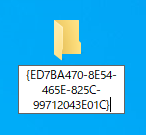
アイコンが作成されますので神モード(GodMode)が利用できます!
現在名前が無い状態でのみ表示可能となります。
神モード(GodMode)の名前がある状態でアイコン表示させたい方向け
ショートカットを作成することで名前が付いた状態でアイコンを表示することが可能となります。
デスクトップ上の何もないところで右クリック
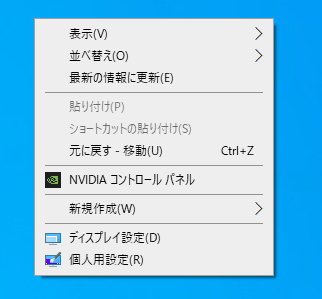
新規作成にマウスポインターを合わせショートカットを左クリック
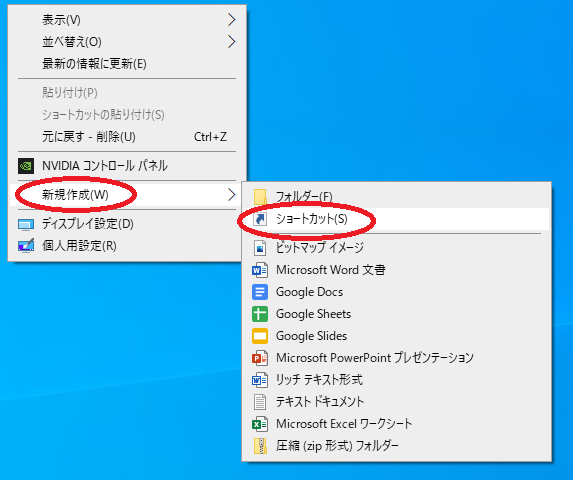
どの項目のショートカットを作成しますか?
が出てきますので
explorer.exe shell:::{ED7BA470-8E54-465E-825C-99712043E01C}
上記をコピーし貼り付け次へ
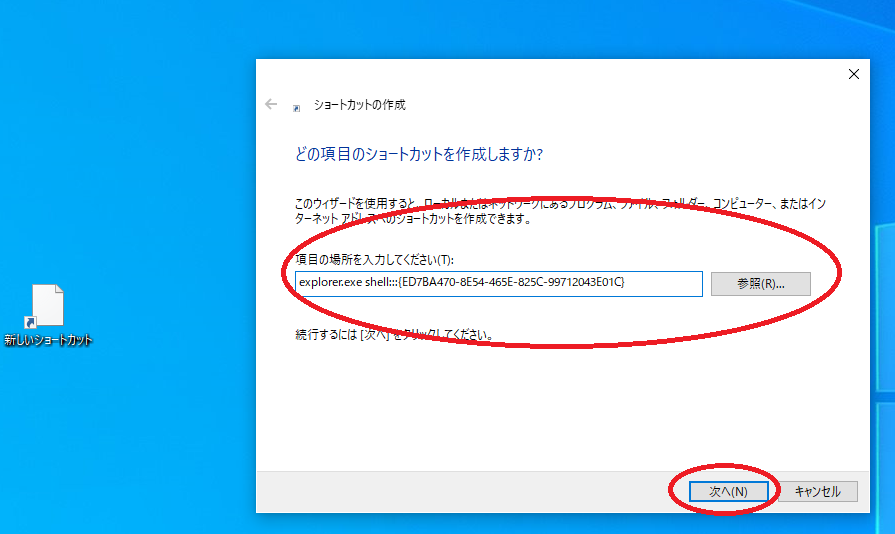
名前を付けることができますので【GodMode】を入力し完了
※ここは自分の好きな名前を付けてしまっても大丈夫です。
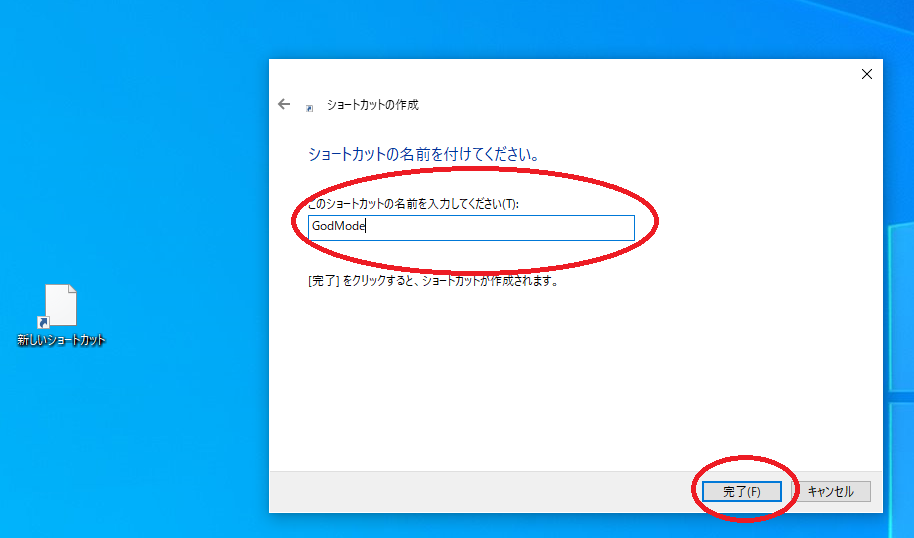
アイコンを変更したい方は作成されたアイコンの上で右クリックしプロパティを左クリック
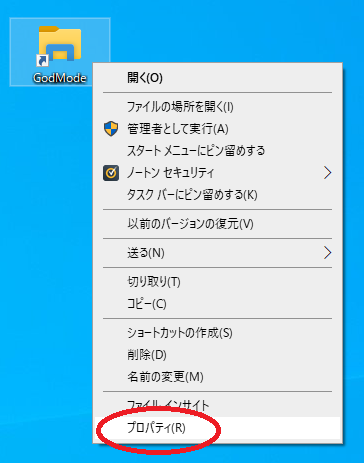
アイコンの変更を左クリック
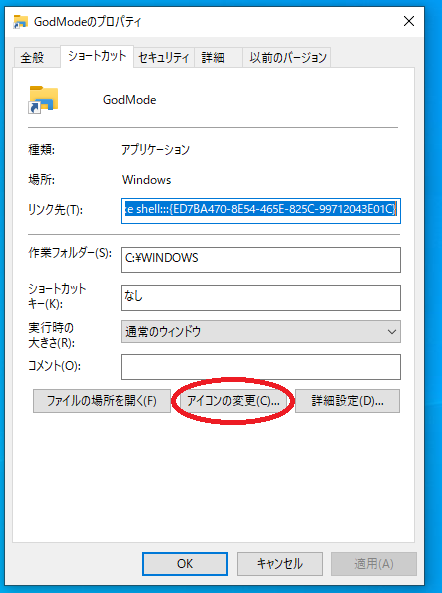
このファイル内のアイコンを検索のところに
C:\Windows\system32\shell32.dll
上記をコピーし貼り付けOKを左クリック
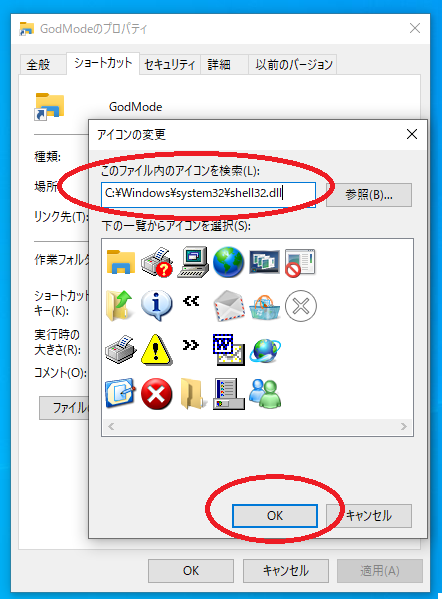
アイコンが出てきますのでマウスポインターを合わせ左クリックしOKを左クリック
適用を左クリックしOKを左クリック

適用を左クリックしOKを左クリック

これで完了となります。
設定へのアクセスが簡単になりますのでぜひやってみてください!
まとめ
最後に、紹介した内容をおさらいしましょう。
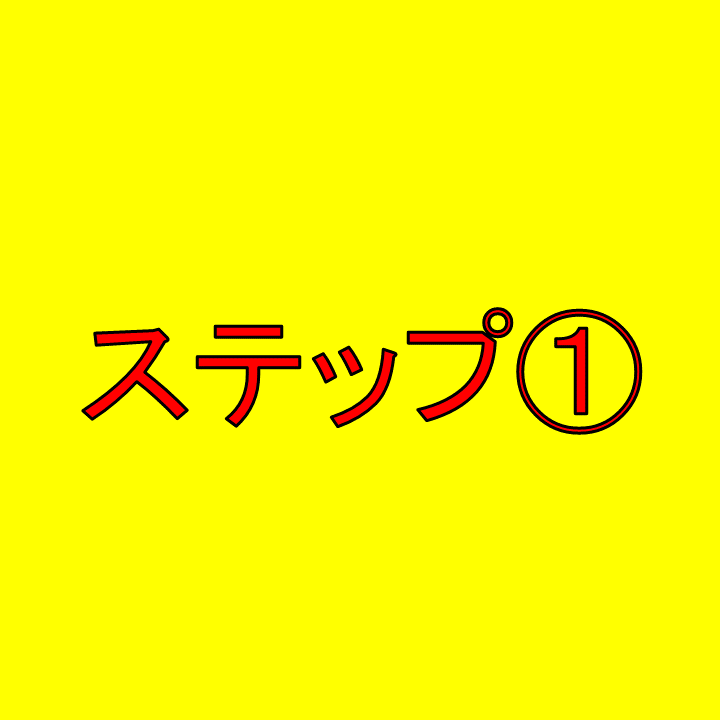
Windowsには隠し機能として神モード(GodMode)がある
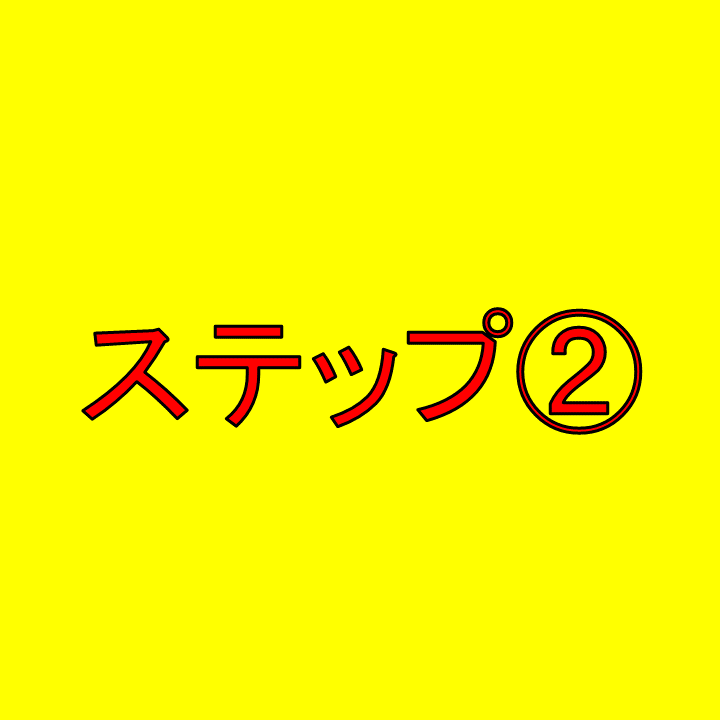
コントロールパネルの設定一覧に簡単にアクセスできる

設定が簡単なのでやってみましょう!
この記事からパソコンでやっておくべきことがわかると思います!!
パソコンにつきましていろいろ記事を書いていきますのでそちらもご覧ください。

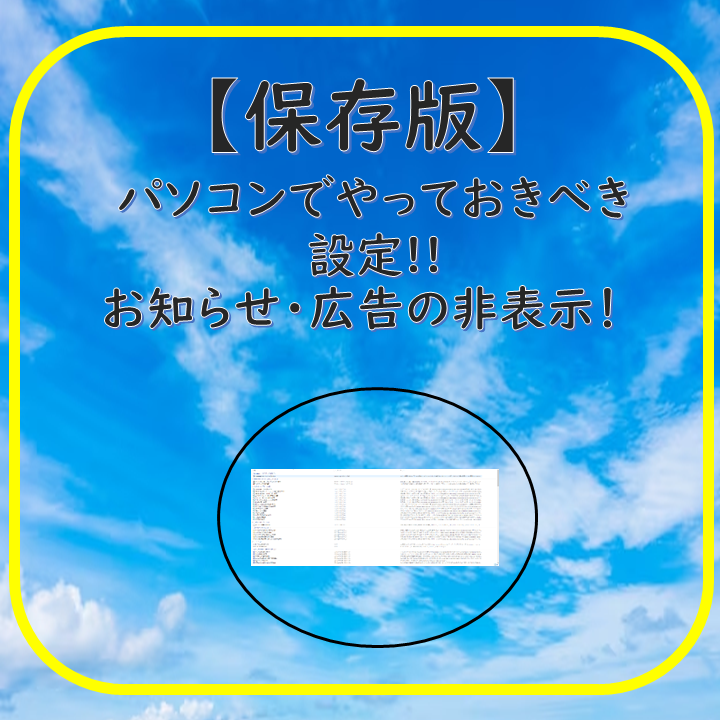

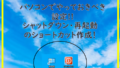
コメント